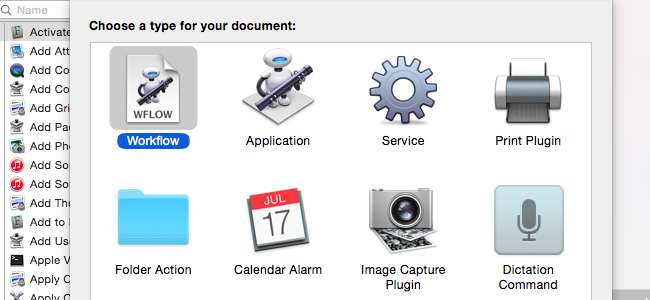
A pesar de todos los viejos chistes sobre los ratones de un botón y la simplicidad, las Mac tienen algunas funciones para usuarios avanzados que Windows simplemente no ofrece. Automator es uno de ellos, que ofrece una forma sencilla de automatizar tareas repetitivas sin ningún software de terceros.
Automator es una herramienta poderosa y hay muchas cosas que puede hacer con ella. Puede utilizar la interfaz gráfica para crear "recetas" de automatización con arrastrar y soltar, o escribir AppleScript a mano. Una búsqueda rápida en la web lo llevará a muchos ejemplos diferentes de cosas que puede hacer con él.
Iniciar Automator y crear un documento
Automator está instalado en su Mac de forma predeterminada, por lo que puede iniciarlo presionando Comando + Espacio para abrir Foco de búsqueda , escribiendo Automator y presionando Enter. También puede encontrarlo en Otro> Automator en Plataforma de lanzamiento o Aplicaciones> Automator en el Finder.
Verá una variedad de diferentes tipos de documentos con los que puede comenzar. Todos estos son básicamente diferentes tipos de flujos de trabajo; simplemente se activan de diferentes formas:
- Flujo de trabajo : Un flujo de trabajo es una serie de acciones que se ejecutan dentro de Automator.
- Solicitud : Una aplicación es lo mismo que un flujo de trabajo, pero se puede ejecutar como una aplicación desde fuera de Automator. Por ejemplo, puede arrastrar y soltar archivos en el icono de la aplicación para ejecutar el flujo de trabajo desde un automatizador externo.
- Servicio : Esto le permite crear un "servicio", al que podrá acceder desde el menú Servicios en otras aplicaciones.
- Complemento de impresión : Aparece un complemento de impresión en el cuadro de diálogo de impresión del sistema.
- Acción de carpeta : Este es un flujo de trabajo que se vincula a una carpeta específica en su Mac. Cuando agrega archivos a esa carpeta, su Mac ejecutará automáticamente el flujo de trabajo en ellos.
- Alarma de calendario : Esto se ejecuta cuando ocurre un evento específico en su calendario.
- Complemento de captura de imágenes : Esto aparece como una opción en la utilidad Captura de imágenes, que se usa al transferir fotos a su Mac.
- Comando de dictado : Esto se ejecuta cuando lo activa un comando de voz, conocido como comando de dictado, en tu Mac .
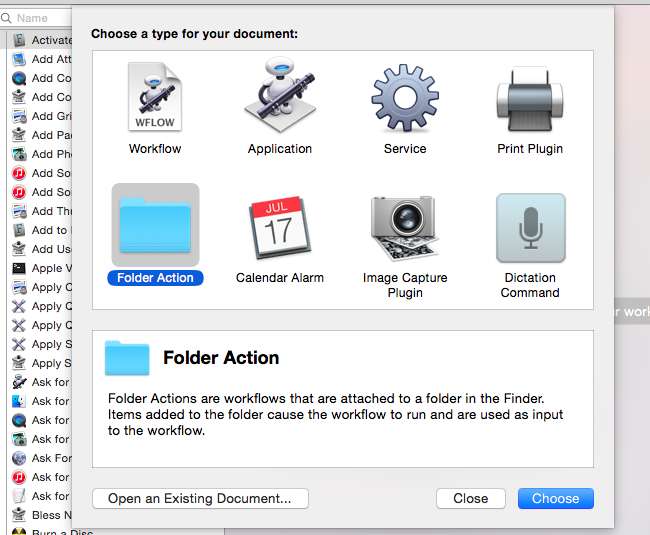
Crear un servicio simple
RELACIONADO: Utilice el menú de servicios de su Mac para realizar acciones rápidas
Como ejemplo, crearemos un servicio que puede utilizar en cualquier aplicación . Primero, seleccionamos Servicio en el cuadro de diálogo y hacemos clic en Elegir. En la parte superior de la ventana, podemos elegir con qué queremos que funcione el servicio. De forma predeterminada, está configurado en "El servicio recibe el texto seleccionado en cualquier aplicación". Esto significa que puede seleccionar texto y luego hacer clic en el menú de la aplicación, señalar Servicios y elegir su servicio en cualquier aplicación. (También puede hacer clic con el botón derecho o presionar Control y hacer clic en el texto, según la aplicación).
Sin embargo, podrías modificar esto. Por ejemplo, puede elegir "El servicio recibe archivos o carpetas en Finder" y el servicio solo aparecerá cuando seleccione archivos o carpetas en la aplicación Finder.
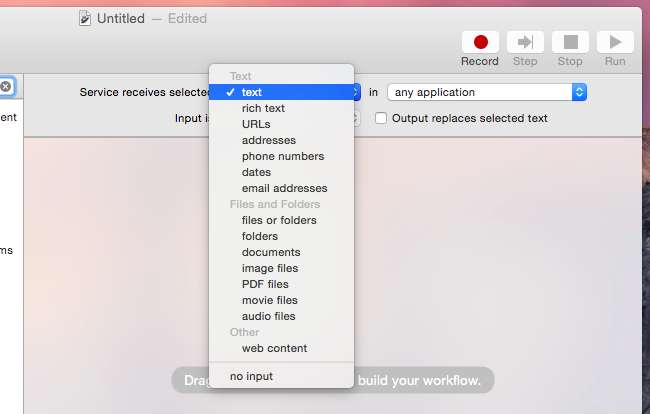
A continuación, puede seleccionar acciones en el panel izquierdo. Arrástrelos y suéltelos en el lado derecho y se ejecutarán en el orden que elija. Por ejemplo, podemos arrastrar y soltar la acción Texto> Leer texto en el panel derecho y elegir una voz.
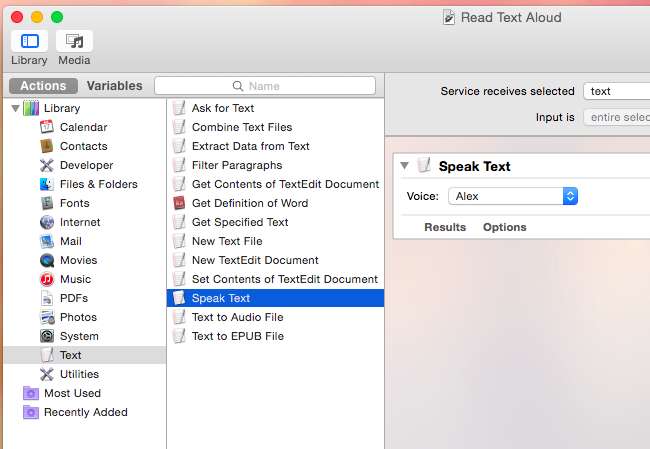
Haga clic en el menú Archivo, haga clic en Guardar e ingrese un nombre para su servicio. A continuación, aparecerá como una opción en su sistema. Por ejemplo, después de guardar el servicio anterior, ahora podemos seleccionar texto en cualquier aplicación, hacer clic en el menú Servicios y seleccionar nuestro servicio para que la computadora lea ese texto en voz alta por nosotros.
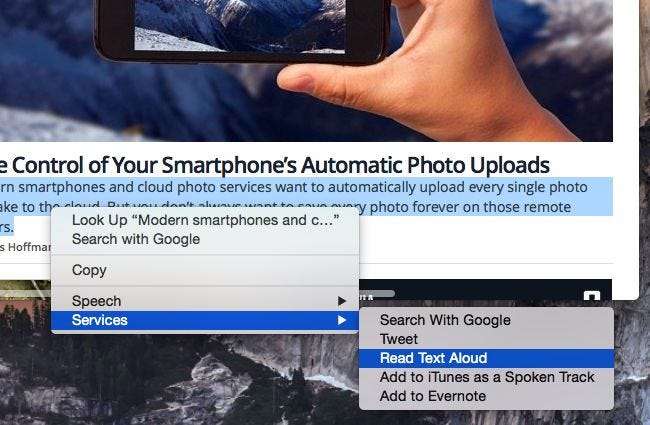
Más trucos
Creamos un servicio en el ejemplo anterior, pero el proceso es similar para cualquier tipo de flujo de trabajo que desee crear. Puede agregar varias acciones desde el panel izquierdo y organizarlas en el orden que desee mediante la función de arrastrar y soltar para realizar muchas operaciones en los elementos en orden. Por ejemplo, puede crear una acción Carpeta que tome imágenes que agregue a una carpeta determinada, cree una copia de respaldo y luego las reduzca.
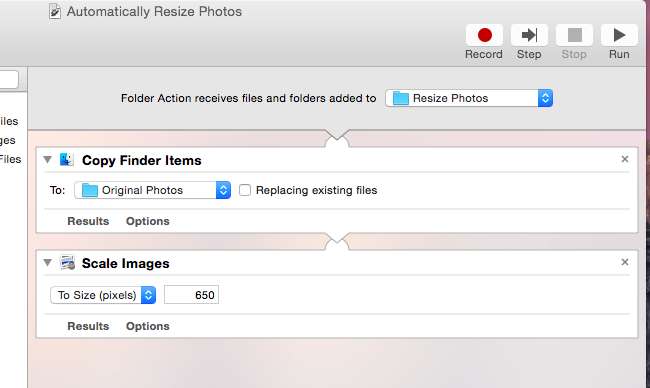
También puede hacer clic en el botón Grabar para registrar una serie de clics del mouse y eventos de escritura en su computadora, lo que le permite realizarlos automáticamente más tarde. Esto es básicamente como grabar una macro y le permite hacer que su Mac copie sus acciones automáticamente. Después de grabar, la secuencia de eventos aparecerá como una acción de "Mírame hacer" que puede colocar en cualquier lugar que desee en un flujo de trabajo.
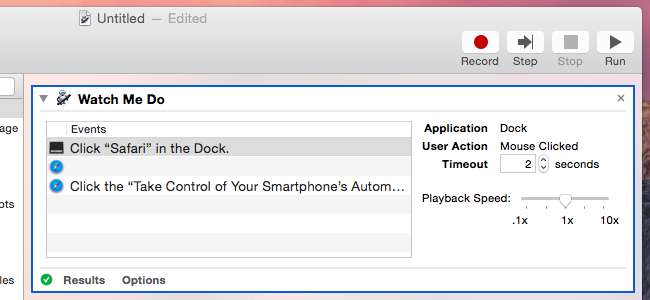
Para hacer aún más, existe la acción "Ejecutar AppleScript" que puede utilizar para ejecutar automáticamente el código escrito en AppleScript. Si busca en la web, encontrará una variedad de acciones útiles escritas en AppleScript que puede copiar y pegar en la acción Ejecutar AppleScript. Esto le permite hacer cosas más avanzadas que no aparecen como acciones fáciles de arrastrar y soltar en Automator.

Obviamente, solo estamos rascando la superficie aquí, y esa es la idea. Se podrían escribir libros enteros sobre este tema. Con los conceptos básicos resueltos, puede hurgar en Automator y descubrir cómo hacer que haga lo que quiere que haga. También puede sentirse capacitado para buscar en la web flujos de trabajo útiles de Automator y fragmentos de AppleScript que puedan realizar rápidamente esas tareas repetitivas por usted, entendiendo cómo funciona Automator y cómo usarlas.







